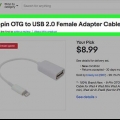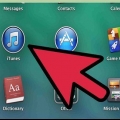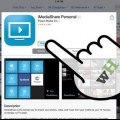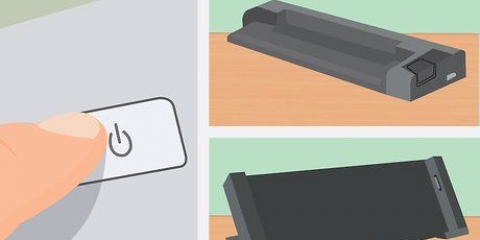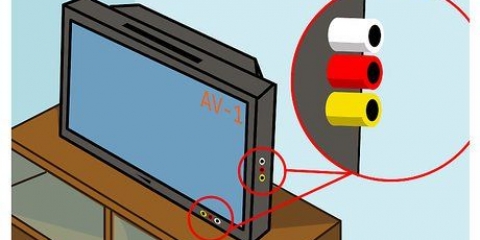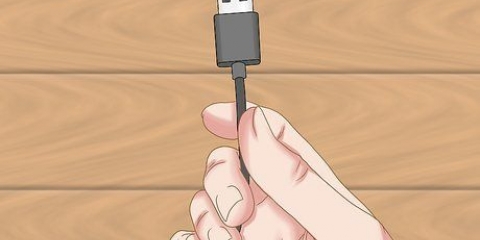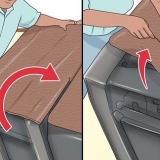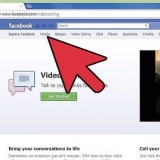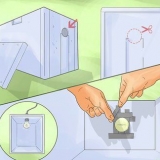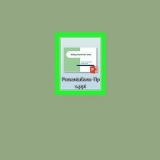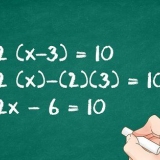For mange enheder skal du trykke og holde tænd/sluk- eller forbindelsesknappen nede, indtil enhedens lys blinker et par gange. For at oprette forbindelse skal din enhed være kompatibel med iPad. Du kan kun tilslutte iPad til headset (iPad 2 eller nyere), højttalere, tastaturer og fjernbetjeninger. Du kan ikke forbinde den direkte til andre iOS-enheder, computere eller smartphones via Bluetooth.










Tilslutning af en ipad til bluetooth-enheder
Indhold
Du kan tilslutte alle former for trådløse enheder til din iPad via Bluetooth. Tænk for eksempel på tastaturer, højttalere og headset. Du kan tænde for Bluetooth med et par knaptryk, og før du ved af det, vil du bruge din iPad på alle mulige nye måder.
Trin
Del 1 af 3: Parring af en enhed

1. Åbn din iPads indstillinger. Du kan bruge Bluetooth til trådløst at forbinde alle former for tilbehør til din iPad. Tænk for eksempel på Bluetooth-tastaturer, headset (fra iPad 2), trådløse højttalere og Bluetooth-fjernbetjeninger.
- Du kan ikke bruge Bluetooth til at sende filer fra iOS til Android-enheder.

2. Trykke "Bluetooth". Bluetooth er som standard slået fra for at spare på batteriet.

3. Swipe det "Bluetooth"-skub for at tænde den. Din iPad vil nu søge efter enheder at oprette forbindelse til.

4. Gør din enhed synlig for andre. For at forbinde de fleste enheder via Bluetooth, skal enheden være synlig for andre.

5. Vælg dit tilbehør fra listen. Sørg for, at enheden er inden for en rimelig afstand fra iPad`en (maks. 10 meter).

6. Indtast adgangskoden eller PIN-koden, hvis det er nødvendigt. Hvis du ikke ved, hvad denne kode er, så prøv den 0000, 1111 eller 1234.
Hvis du ikke er i stand til at parre enhederne sammen, skal du læse manualen til den relevante enhed eller se efter online instruktioner om, hvordan du parrer enhederne.

7. Vent på, at parringen lykkes. Det kan tage et stykke tid, før enhederne parres. Din iPad og enhed vil nu forbinde direkte, hvis de er i nærheden af hinanden, og Bluetooth er slået til på begge enheder.
Hvis du ikke er i stand til at forbinde enhederne sammen, skal du søge på internettet.
Del 2 af 3: Brug af Bluetooth-enheder

1. Brug FaceTime med den nyligt tilsluttede enhed. Hvis du f.eks. modtager et opkald, skal du svare med dit Bluetooth-headset. Når du tager telefonen via appen, bruges din iPads højttaler og mikrofon automatisk.
- Alle udgående FaceTime-opkald går nu automatisk gennem din Bluetooth-enhed.

2. Når du afspiller musik, skal du bruge dine Bluetooth-højttalere. Hvis du har tilsluttet højttalere til din iPad, eller hvis din iPad er forbundet til din bilradio, vil musikken automatisk blive dirigeret til din Bluetooth-enhed.

3. Afbryd enhederne. Ønsker du ikke længere, at en enhed skal tilsluttes iPad, kan du gøre dette via menuen Indstillinger under overskriften "Bluetooth" sæt linket til at stoppe med at fungere. For at gøre dette skal du trykke på ⓘ og derefter "Glem denne enhed".
Bluetooth-enheder kan kun parres med ét produkt ad gangen. Hvis du først har brugt en enhed på din iPad, men derefter vil tilslutte den til din iPhone, skal du først afbryde enheden fra iPad`en.

4. Slå Bluetooth fra, når den ikke er i brug. Hvis du lader den være tændt konstant, betyder det, at batteriet på din iPad tømmes hurtigere.
Del 3 af 3: Fejlfinding

1. Sørg for, at de to enheder er i samme rum. Afstanden mellem de to enheder skal under alle omstændigheder være mindre end 10 meter. Hvis afstanden er større, vil iPad`en sandsynligvis ikke opfange signalet fra enheden.

2. Prøv at genstarte enheden. Nogle gange kan iPads være lidt stædige, hvis de har været tændt for længe. Prøv at genstarte din enhed og se, om parringen af enhederne lykkes.

3. Par to enheder igen. Gå ind i Bluetooth-menuen, tryk på den enhed, der ikke kan tilsluttes, og tryk "Glem denne enhed". Opret derefter en ny forbindelse. Du bliver i dette tilfælde nødt til at indtaste adgangskoden eller PIN-koden igen.

4. Opdater iOS. Nogle gange hjælper det at opdatere dit systemsoftware og får alle problemer med Bluetooth-enheder til at forsvinde som sne i solen. Tjek venligst, om der er en tilgængelig opdatering.
Advarsler
Det kan være farligt at tilslutte din iPad til en ukendt enhed. Det er muligt, at andre kan få adgang til de oplysninger, du har gemt på din iPad, gennem den forbindelse, du har oprettet. Kontroller altid, om du opretter forbindelse til den korrekte enhed.
Artikler om emnet "Tilslutning af en ipad til bluetooth-enheder"
Оцените, пожалуйста статью
Lignende
Populær